Ghi nhật ký công trình
Yêu cầu: Anh/chị hãy ghi nhật ký thi công với công việc làm ván khuôn móng với nội dung công tác như sau:
Hạng mục: Phần móng
Thời tiết:
|
Sáng |
Chiều |
Tối |
Đêm |
|
|
Điều kiện |
Bình thường |
Nắng |
Giông lốc |
Mưa |
|
Nhiệt độ |
28 |
35 |
22 |
18 |
Nhân lực:
Số kỹ sư: 5 người (gồm 1 chỉ huy trưởng, 1 chỉ huy phó, 3 kỹ sư kỹ thuật).
Cao đẳng, trung cấp: 5 người.
Công nhân: 30 người.
Nhân lực khác: 2 người.
Thiết bị: 1 cẩu trục, 2 máy đào, 1 máy trộn.
Vật liệu:
|
TT |
NGÀY NHẬP |
NỘI DUNG |
KHỐI LƯỢNG |
MÁC |
SỐ HIỆU LÔ |
|
|
1 |
15/06/18 |
Thép Hòa Phát |
||||
|
D16 |
65 tấn |
CIII |
No.12345 |
|||
|
D18 |
35 tấn |
CIII |
No.24298 |
|||
|
2 |
16/06/18 |
Xi măng Hoàng Thạch |
225 tấn |
PC40 |
No.12332 |
|
|
3 |
17/0618 |
Đá dăm |
800 m3 |
Loại 2 |
No.12501 |
|
|
4 |
18/06/18 |
Cát vàng |
500 m3 |
ML>2 |
No.2010 |
Lắp đặt ván khuôn trục X ngày bắt đầu 15/06/2018, ngày kết thúc 15/06/2018.Công việc:
Lắp đặt ván khuôn trục Y ngày bắt đầu 16/06/2018, ngày kết thúc 17/06/2018.
Vị trí thi công: Tầng 1 trục X/Y.
Hướng dẫn thực hành:
Bước 1: Tạo file lưu dữ liệu nhật ký của công trình
Tìm đến ổ cài của phần mềm QLCL GXD, thường là C/QLCL GXD/Dulieu.
Sao chép file Nhatky.mdb thành 1 file Nhatky-tencongtrinh.mdb (Thay tencongtrinh bằng công trình của bạn).
Bạn có thể quản lý nhật ký của nhiều công trình một cách dễ dàng bằng việc tạo các dữ liệu ghi như vậy.
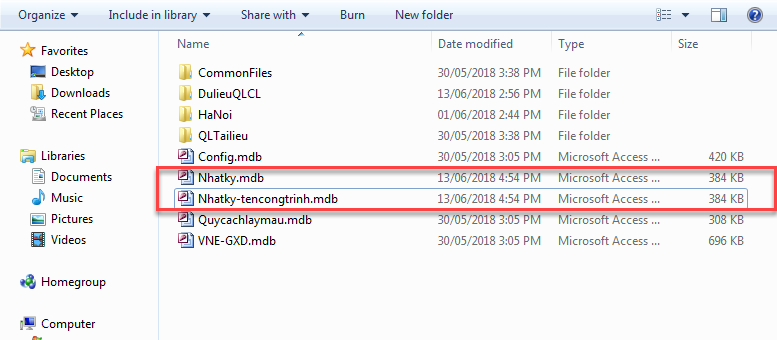
Hình 7.1 – Tạo file lưu nhật ký
Bước 2: Mở phần mềm QLCL GXD, tạo 1 file hồ sơ mới và lưu lại
Mở phần mềm QLCL GXD, phần mềm tự tạo file hồ sơ, lưu lại với tên công trình.
Khai báo các thông tin về tên Dự án, công trình, hạng mục, gói thầu, hợp đồng số, địa điểm xây dựng… thông tin về các cán bộ, chức vụ của các đơn vị thực hiện dự án như Chủ đầu tư, Tư vấn giám sát, Quản lý dự án, Đơn vị thi công, Đơn vị thí nghiệm… như hướng dẫn ở Bài 1,2.
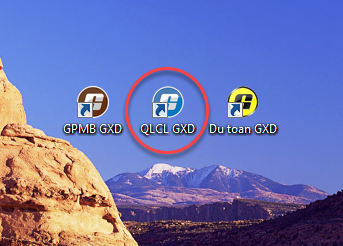
Hình 7.2 – Khởi động phần mềm
Bước 3: Chọn file lưu dữ liệu nhật ký trong QLCL GXD.
Sau khi mở phần mềm QLCL GXD, chuyển đến sheet ND Nhat ky.

Hình 7.3a – Giao diện sheet ND Nhat ky
Nếu không tìm được sheet ND Nhat ky, ta click chuột phải vào một sheet bất kỳ chọn Unhide, click chọn ND Nhat ky trong bảng để gọi ra.
Chọn CSDL để ghi,lưu nhật ký:
Click Chọn CSDL Nhật ký.
Chọn CSDL nhật ký đã đã được tạo ở Bước 1 để ghi nhật ký công trình.
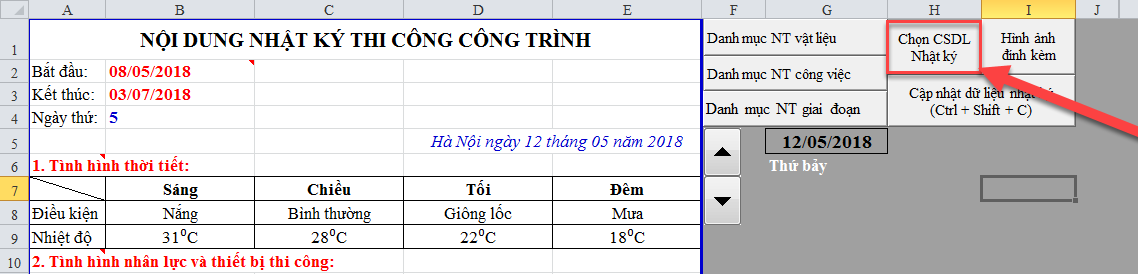
Hình 7.3b – Chọn CSDL Nhật ký
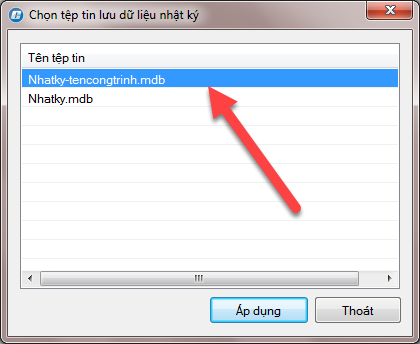
Hình 7.3c – Chọn CSDL Nhật ký đã tạo
Bước 4: Chuẩn bị, căn chỉnh biểu mẫu ghi nhật ký công trình.
Khởi công công trình, nhà thầu bắt tay vào thi công, bắt đầu ghi nhật ký thì làm việc này.
Theo quy định tại khoản 2, điều 25, Nghị định số 46/2015/NĐ-CP nhà thầu thông báo với Chủ đầu tư + Tư vấn giám sát sử dụng biểu mẫu nhật ký như trong phần mềm QLCL GXD (vậy thì thuận tiện cho tự động hóa, giảm bớt nhân lực, vận hành mượt mà).
Theo điểm a và b, khoản 2, điều 13 Nghị định số 37/2015/NĐ-CP các bên thỏa thuận biểu mẫu nghiệm thu, biểu mẫu ghi nhật ký từ lúc thương thảo ký hợp đồng. Thuyết phục, thỏa thuận ngay công cụ tự động hóa thì sau mình nhàn, giảm bớt nhân lực, tiền lương… Còn thỏa thuận biểu mẫu khác biệt, không ứng dụng phần mềm được thì sau phải làm thủ công, vất vả, tốn nhiều nhân lực.
Trong sheet ND Nhat ky, thực hiện ẩn/hiện, thêm/bớt các nội dung mẫu lập (ghi, in) nhật ký cho phù hợp.
Các kỹ sư cần căn chỉnh mẫu nhật ký sao cho đẹp, gọn, chạy phần mềm mà không gặp lỗi.
Ví dụ: Sau khi thống nhất, kỹ sư không cần phải trình bày bảng 2.1 Nhân lực trong nhật ký. Ta có thể ẩn đi như sau:
Click chọn từ dòng 17-22 có chứa bảng Nhân lực.
Click Chuột phải => Hide.
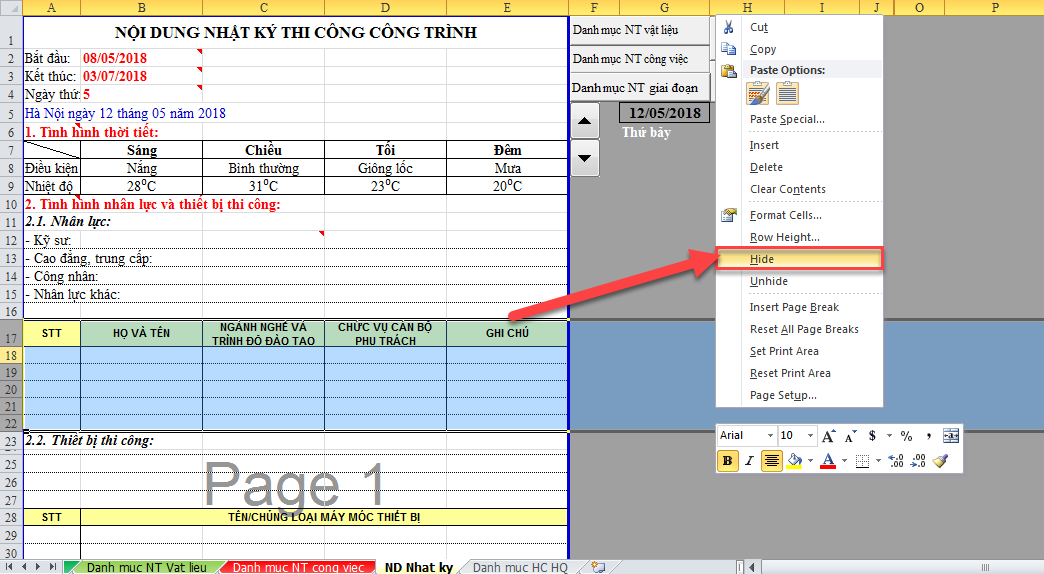
Hình 7.4a – Ẩn bảng Nhân lực
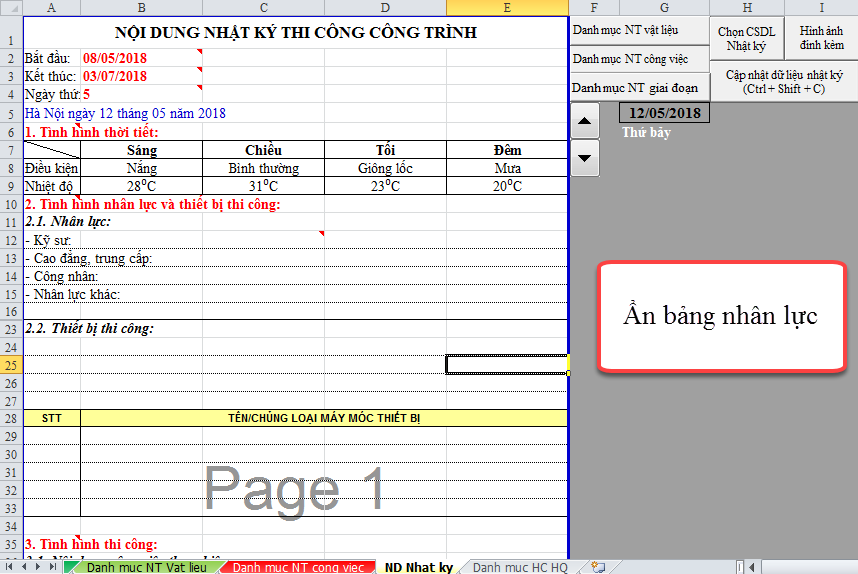
Hình 7.4b – Ẩn bảng Nhân lực
Làm tương tự với các thao tác Insert (Chèn), Delete (Xóa),… để thực hiện tiếp các căn chỉnh theo yêu cầu.
Với ví dụ này, ta giữ nguyên mẫu nhật ký của QLCL GXD để có cái nhìn tổng quát.
Bước 5: Nhập dữ liệu, ghi một bản nhật ký điển hình.
Tạo nhật ký cho 1 ngày với đủ số liệu cần ghi rồi lưu lại – ta gọi đây là một bản ghi.
Ví dụ: Nhập các thông tin về tình hình thời tiết, nhân lực,… theo yêu cầu
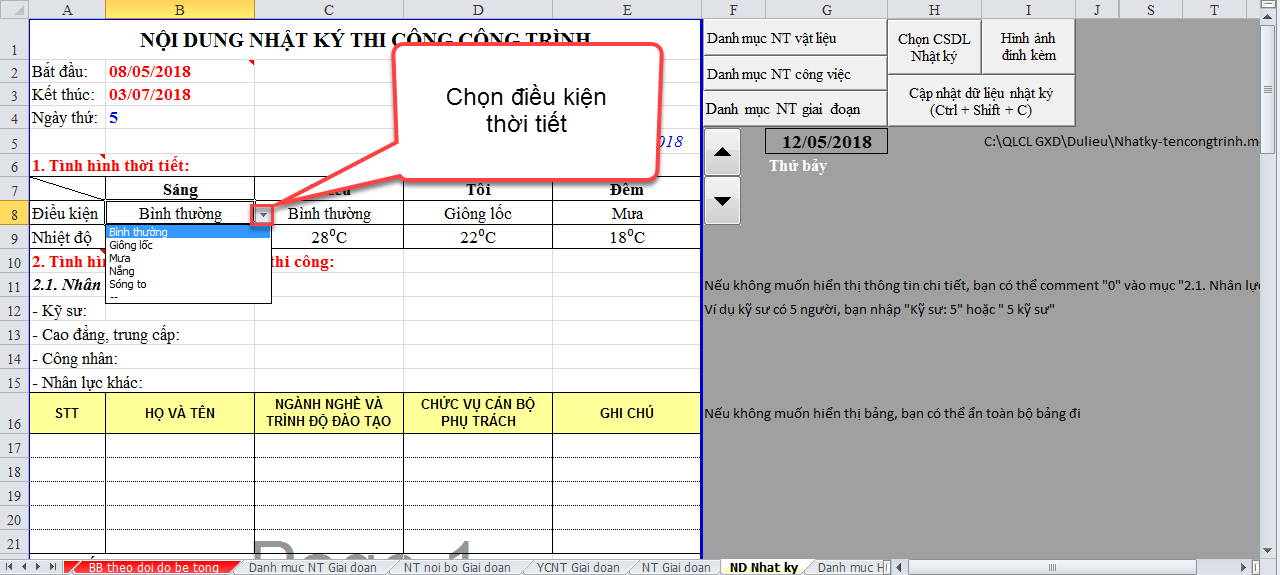
Hình 7.5a – Nhập điều kiện thời tiết
Click chuột vào ô Điều kiện thời tiết, lựa chọn điều kiện thời tiết, nhập nhiệt độ các buổi trong ngày tương ứng.
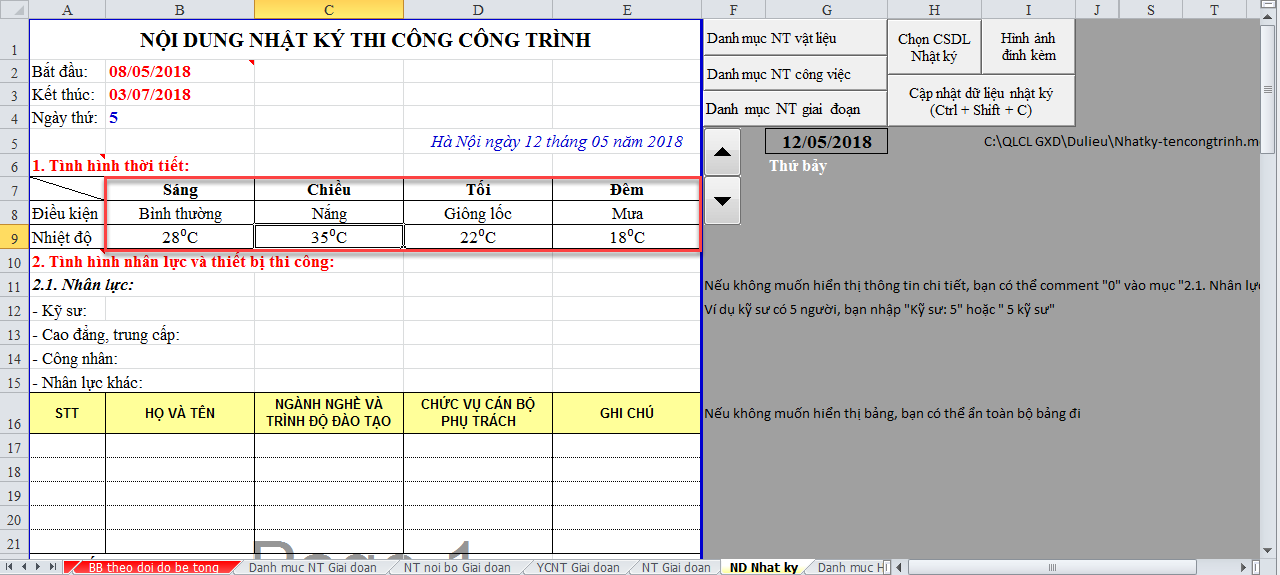
Hình 7.5b – Nhập điều kiện thời tiết
Nhập tiếp các thông tin về nhân lực theo yêu cầu đề bài:
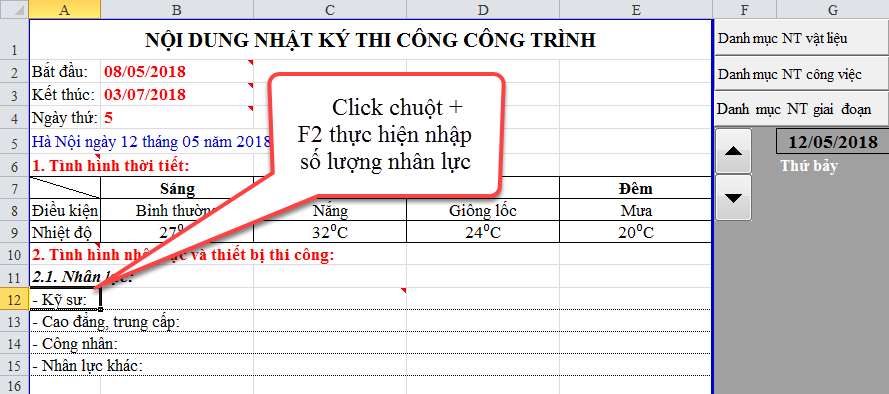
Hình 7.5c – Nhập thông tin nhân lực
Điền chi tiết thông tin vào bảng nhân lực.
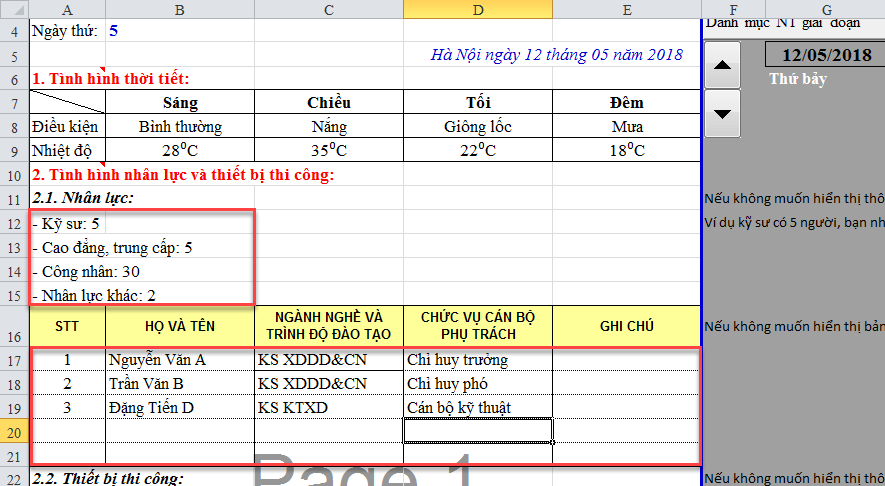
Hình 7.5d – Nhập thông tin nhân lực
Nhập các thông tin về Thiết bị: 1 cẩu trục, 2 máy đào, 1 máy trộn.

Hình 7.5e – Nhập thông tin thiết bị
Chú ý:
Việc thực hiện thao tác trên phần mềm, các kỹ sư nên đọc các dòng Note bên cạnh để làm theo yêu cầu cho công việc thêm nhàn hạ.
Các thông tin ở phần nội dung công việc tạm thời để trống. Sau các ngày thi công, có nội dung gì diễn ra thì sẽ tự động hiển thị:
Thông tin nghiệm thu vật liệu vào danh mục nghiệm thu vật liệu.
Thông tin nghiệm thu công việc vào danh mục nghiệm thu công việc.
Thông tin nghiệm thu hạng mục vào danh mục nghiệm thu hạng mục (nếu có).
Trong quá trình thi công, nhiều ngày có các điều kiện chung về thời tiết, nhận lực, máy móc,… Để công việc ghi nhật ký thêm nhàn hạ, không cần chỉnh sửa nhiều. Ta thực hiện sao chép điều kiện nhật ký như sau:
Chọn Tiện ích => Quản lý nội dung nhật ký hoặc nhấn Ctrl+Shift+K.
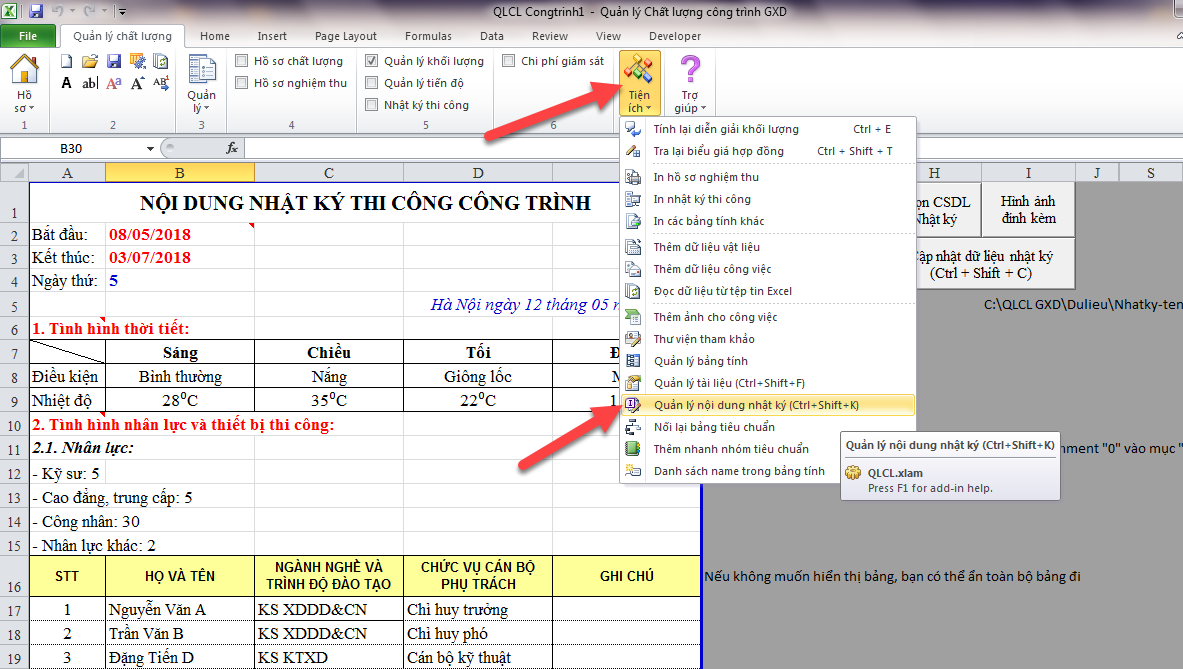
Hình 7.5f – Quản lý nội dung nhật ký
Xuất hiện hộp thoại và thực hiện theo thao tác:
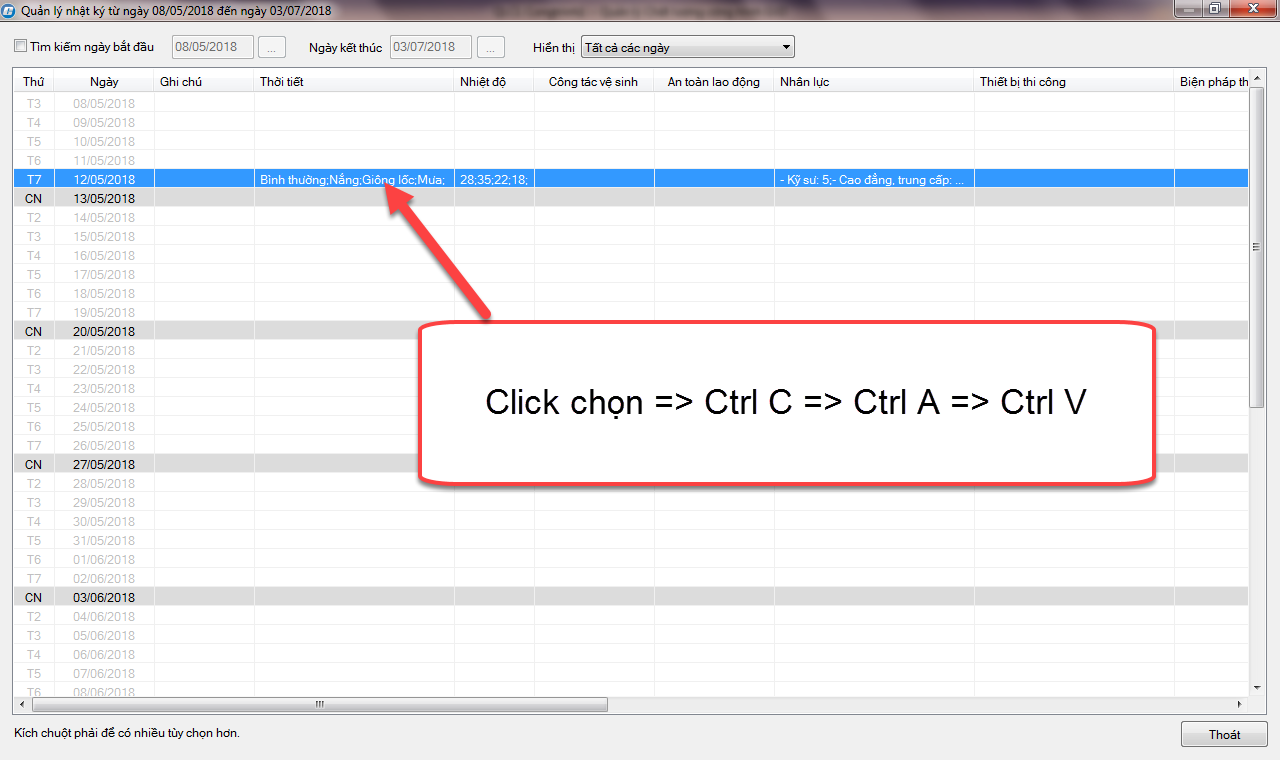
Hình 7.5g – Sao chép dữ liệu nhật ký
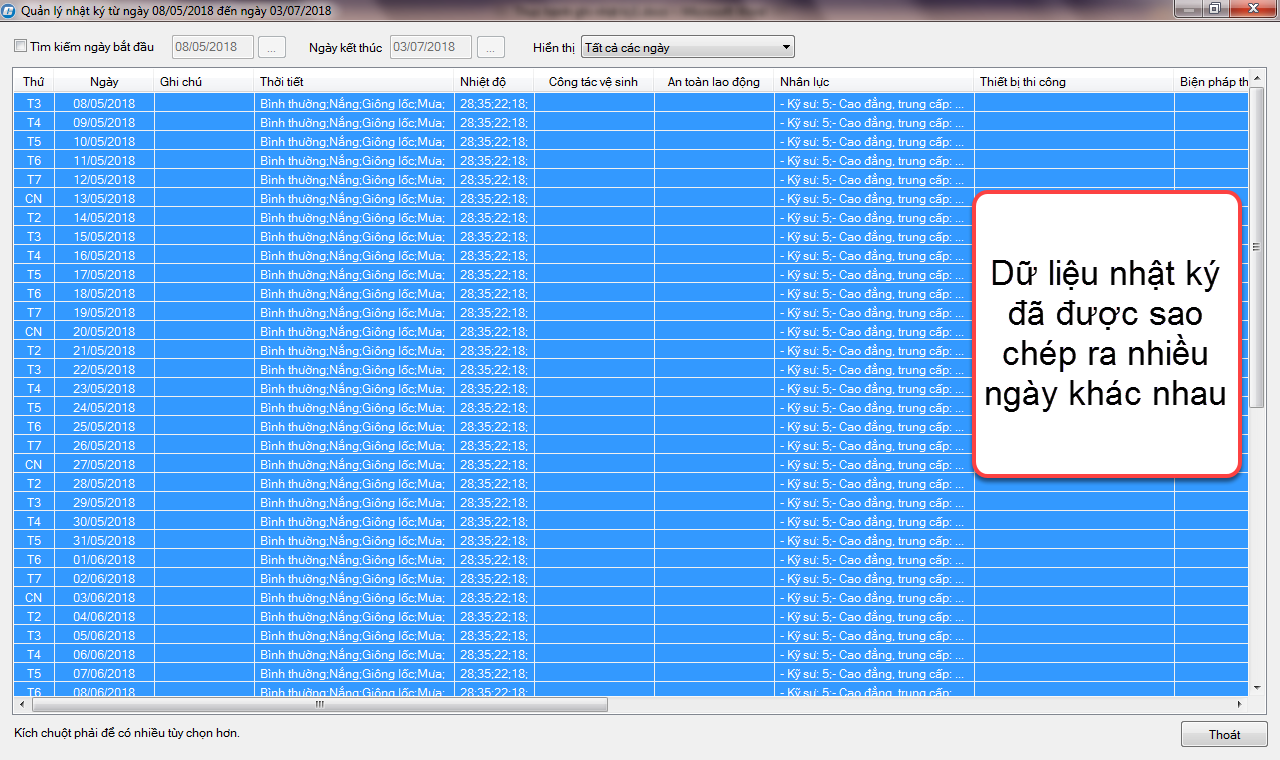
Hình 7.5h – Sao chép dữ liệu nhật ký
Từ giờ trở đi, các kỹ sư chỉ việc chỉnh sửa những ngày khác nhau về các điều kiện trong nhật ký mà không cần phải nhập nhiều, công việc sẽ rất nhàn cho anh em.
Click chọn Cập nhật dữ liệu nhật ký hoặc nhấn tổ hợp phím Ctrl+Shift+ C để hoàn thành việc ghi 1 bản nhật ký điển hình.
Bước 6: Cập nhật dữ liệu nhật ký từng ngày.
Mở file QLCL công trình mà bạn đang làm.
Tại sheet nhật ký tải dữ liệu ngày ghi nhật ký và sửa lại các thông tin cho đúng hoặc mở quản lý nhật ký, chỉnh sửa các thông tin khác với ngày điển hình hoặc gọi số liệu nhật ký của ngày hiển thị (Spin để chuyển đến ngày ghi nhật ký hoặc F2 enter vào ô chứa ngày và Enter để hiển thị số liệu nhật ký ngày cần ghi) sau đó chỉnh sửa, rồi lưu dữ liệu nhật ký.
Sử dụng nút hình ảnh đính kèm để thêm các ảnh chụp hiện trường (nếu có)
Công việc ghi nhật ký hàng ngày sẽ rất là nhàn, không lặp đi lặp lại nhàm chán, chính xác và logic vì được phần mềm kiểm tra ngày tháng tự động.
Thực hiện với yêu cầu đề bài:
Nghiệm thu vật liệu và công việc cần thực hiện và kiểm tra nhật ký.
Các thao tác nhập vật liệu, công việc được nghiệm thu vào QLCL GXD đã được hướng dẫn tại các Bài 1-2, kỹ sư nào chưa thuộc bài có thể xem lại. Ở đây chúng ta sẽ chỉ đi nhanh qua để kiểm tra công việc ghi nhật ký.
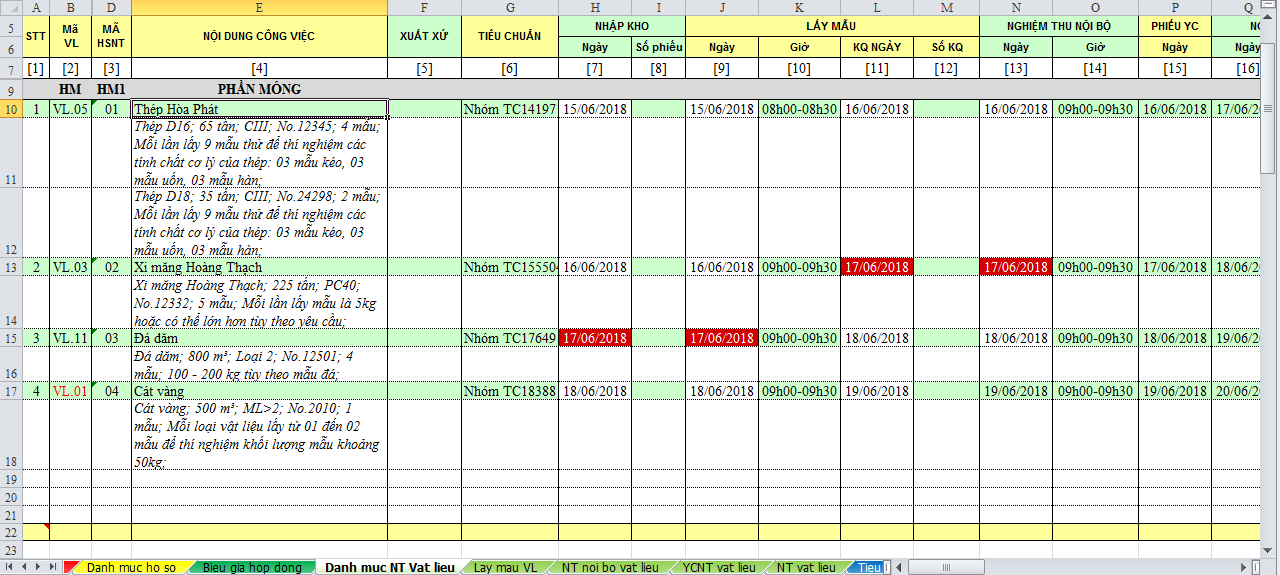
Hình 7.6a – Nghiệm thu vật liệu.
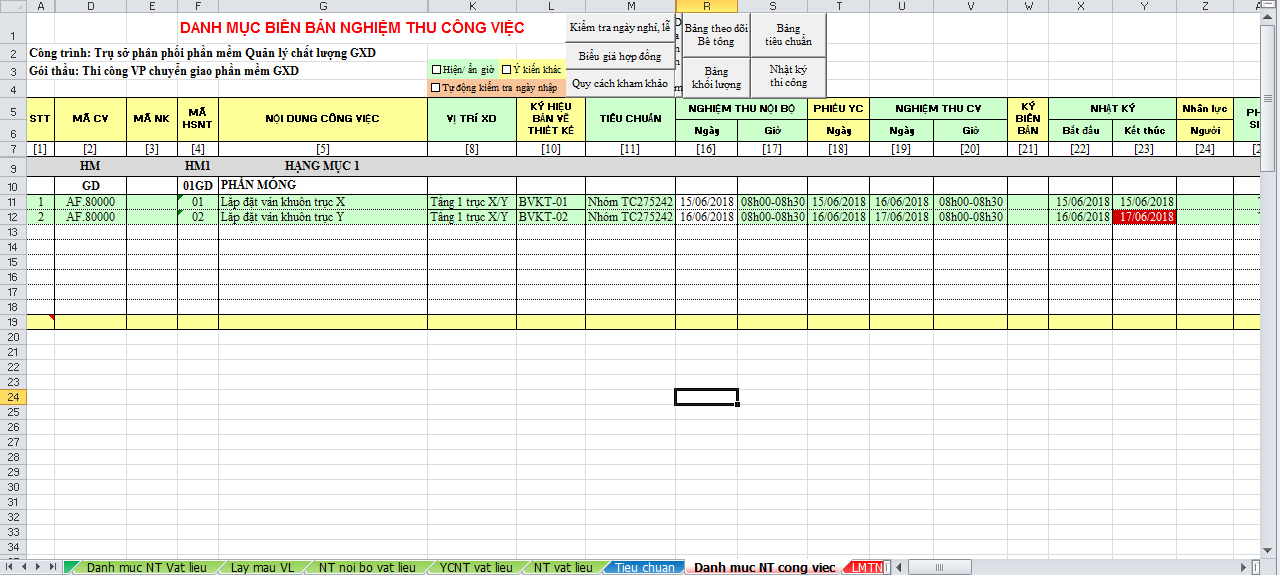
Hình 7.6b – Nghiệm thu công việc
Chuyển sang sheet ND Nhat ky kiểm tra nội dung công việc được tự động cập nhật.
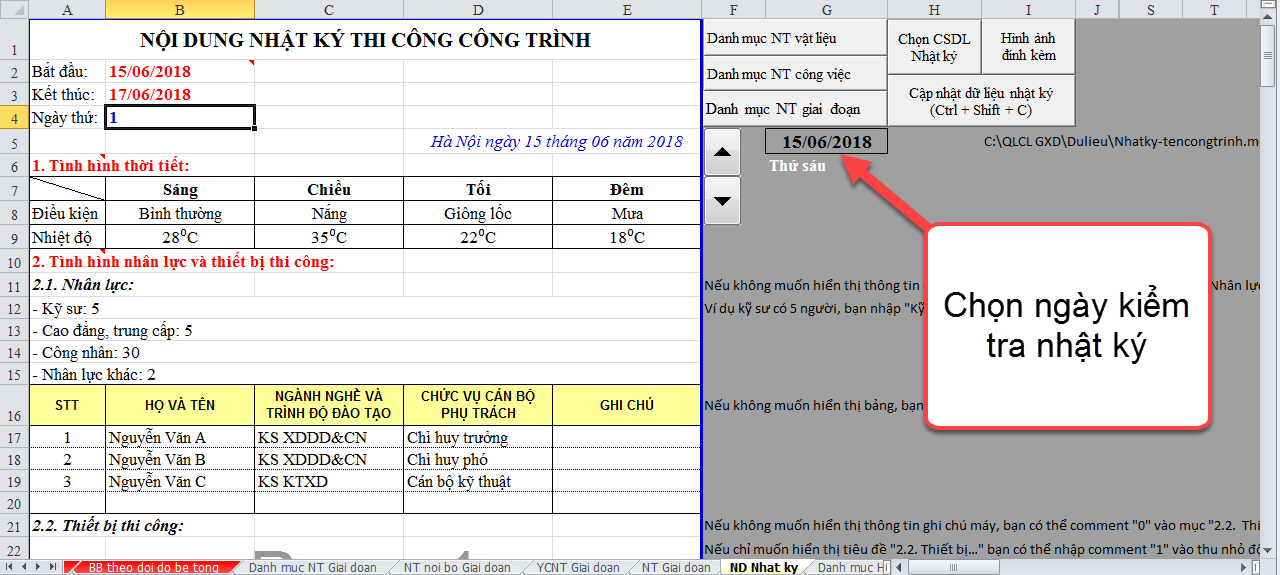
Hình 7.7c – Kiểm tra nội dung nhật ký

Hình 7.7d – Nội dung công việc được cập nhật trong nhật ký
Các công việc của ngày 15/06/2018 đã được phần mềm tự động cập nhật chuyển sang ghi nhật ký hoàn toàn chính xác gồm việc lấy mẫu thí nghiệm nghiệm thu Thép Hòa Phát và thi công lắp đặt ván khuôn trục X/ Tầng 1 trục X/Y.
Tương tự kiểm tra các công việc còn lại trong nhật ký bẳng cách nhập trực tiếp ngày cần kiểm tra hoặc sử dụng nút Spin
Bước 8: In nhật ký từng ngày.
Mỗi ngày bạn nhập số liệu công việc làm trong ngày và in sheet nhật ký.
Các kỹ sư có thể dùng lệnh in của Excel thông thường hoặc sử dụng Tiện ích => In nhật ký thi công QLCL GXD để in cả bộ nhật ký.
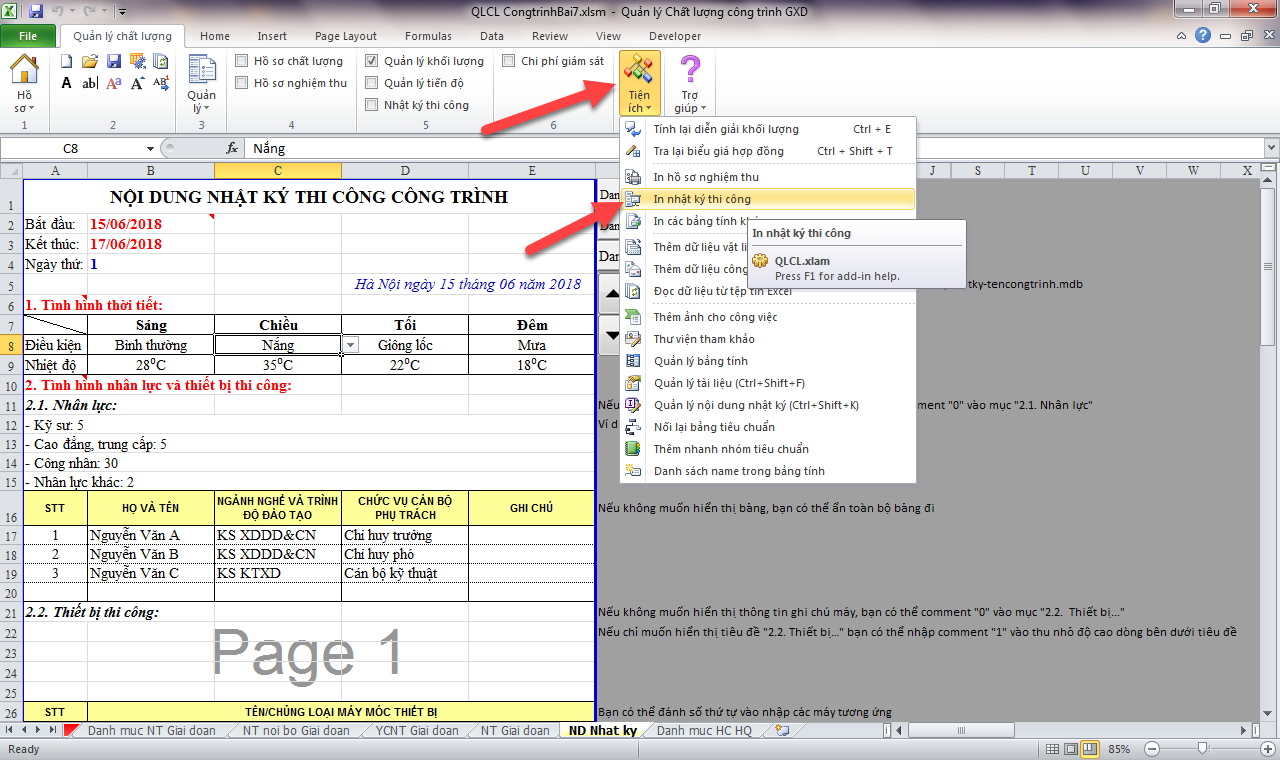
Hình 7.8a – In nhật ký thi công
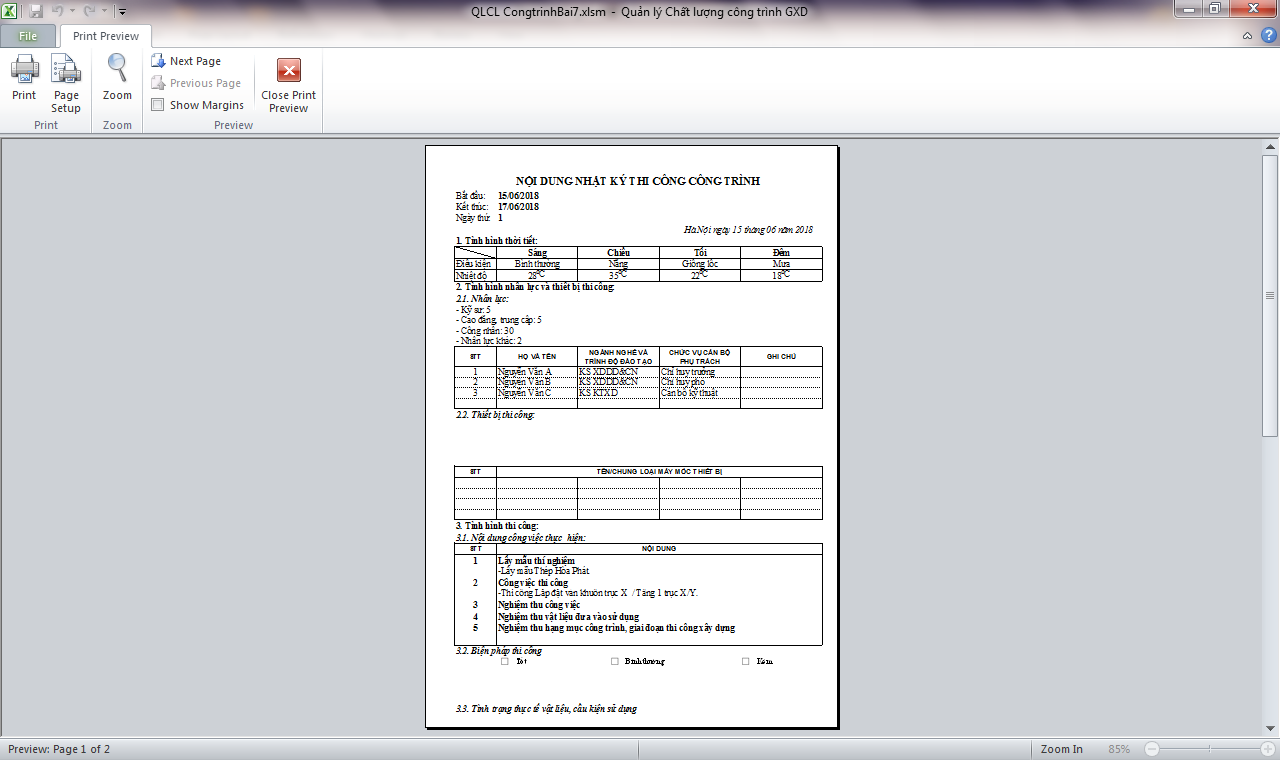
Hình 7.8b – Xem trước khi in nhật ký thi công
Theo quy định tại Khoản 11, Điều 25, Nghị định số 46/2015/NĐ-CP. Nhà thầu lập nhật ký, có nghĩa là bạn có thể in nội dung nhật ký từng ngày, không bắt buộc phải ghi. Việc thống nhất giữa các bên ứng dụng công nghệ vào công việc quản lý chất lượng sẽ có lại cho tất cả các bên, không tốn nhân lực làm hồ sơ cũng như tránh được phiền toái khi giải trình thanh tra, kiểm toán cũng như dễ dàng quản lý một cách hiệu quả, khoa học. Tất cả những việc trên QLCL GXD sẽ giúp cho kỹ sư nhàn hơn, giảm áp lực giấy tờ, nhiều thời gian rảnh làm các công việc khác hay vui chơi giải trí.
Cứ như vậy bạn ghi nhật ký tương tự cho các công tác khác.






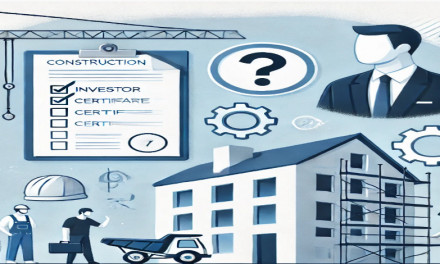









Trackbacks/Pingbacks